もしラップトップの蓋を開くアクションがありませんWindows 11/10 では、次を使用して蓋を開けるアクションを有効にできます。パワーCFG。を使用して、ノートパソコンの蓋を開ける動作、蓋を開けた後にラップトップの電源を自動的にオンにするか、その他のアクションを設定できます。しかし、そのオプションが見つかったらどうしますか蓋オープンアクションWindows ラップトップに がありませんか?

Windows 11/10ではラップトップの蓋を開くアクションがありません
[電源オプション] ウィンドウに [ラップトップの蓋を開くアクション] が表示されない場合があります。
蓋を開けるアクションを表示するには、powercfgコマンドライン。
POWERCFGを使用した蓋オープンアクションの無効化または有効化
管理者としてコマンド プロンプトを開きますWindows 11/10 PC 上で。
コマンド プロンプトが開いたら、以下のコマンド ラインを入力し、Enter キーを押して実行します。
powercfg -attributes SUB_BUTTONS 99ff10e7-23b1-4c07-a9d1-5c3206d741b4 -ATTRIB_HIDE
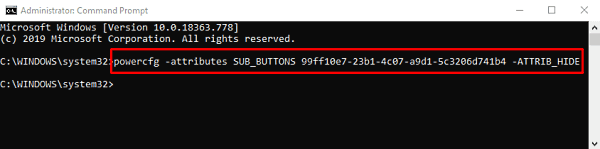
ここで、もう一度 [電源オプション] ウィンドウに移動し、次のものが表示されているかどうかを確認します。「蓋オープンアクション」の下に「電源ボタンと蓋」カテゴリ。
「蓋を開けるアクション」オプションを非表示にする必要がある場合は、管理者特権でコマンド プロンプトを開いて次のコマンド ラインを入力します。
powercfg -attributes SUB_BUTTONS 99ff10e7-23b1-4c07-a9d1-5c3206d741b4 +ATTRIB_HIDE
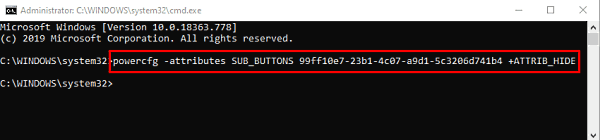
Enter キーを押すと完了です。
これで問題は解決するはずです。
ラップトップの蓋を開けたときに電源が入るようにするにはどうすればよいですか?
このガイドでは、簡単な方法を説明しました。Windows ラップトップの蓋を開けたときの動作を変更する。また、電源ボタン ウィンドウでこの蓋を開くアクション設定を非表示または表示する方法も説明します。
関連している:電源ボタンの動作を変更するオプションがありません
蓋を閉めたときにオプションがありませんか?
もし蓋を閉めたときの動作を選択するオプションがありませんWindows 11/10 の電源オプションで、レジストリ エディターまたはグループ ポリシー エディターを使用して問題を解決できます。






